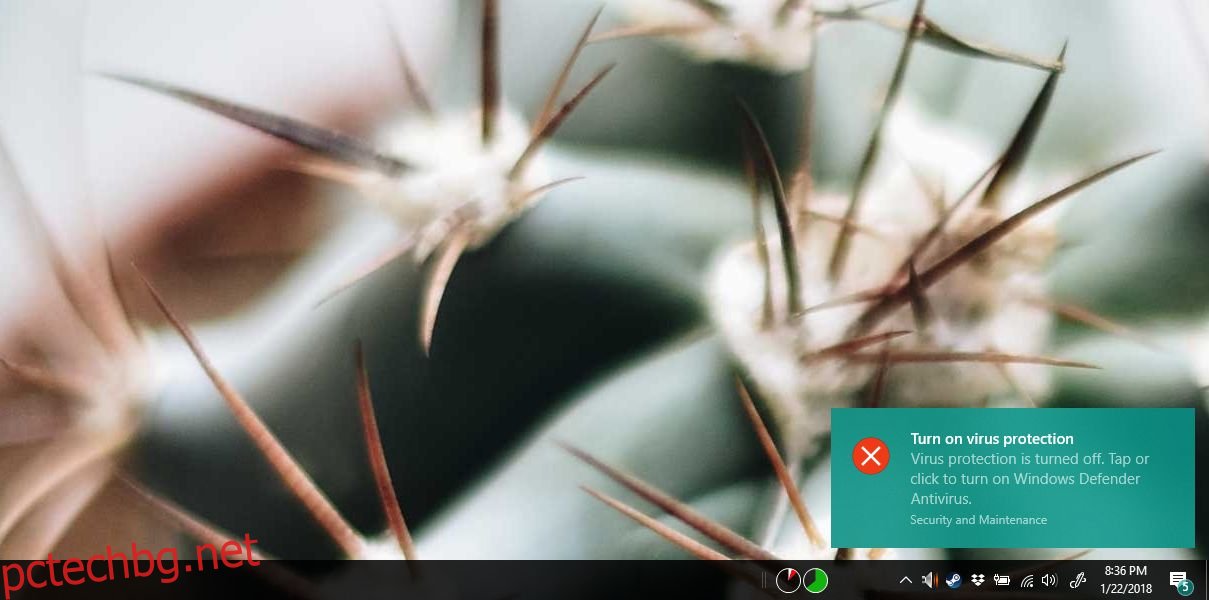Windows идва с вградена антивирусна програма, наречена Windows Defender. Винаги е включен и ако го изключите, Windows ще ви накара да го включите отново. При липса на алтернативно антивирусно приложение, ние сме съгласни, че не трябва да деактивирате Windows Defender. Това може да причини проблеми или да ви забави понякога, но това е по-добре, отколкото да имате заразен компютър. Windows Defender обикновено работи без проблеми, но понякога може да ви попречи да изтеглите определени файлове или да стартирате или инсталирате определени приложения. В такъв случай можете временно да деактивирате Windows Defender. Ако често се налага да деактивирате Windows Defender, за да стартирате определена програма, може да е по-лесно, ако имате прост превключвател за превключване на защитата в реално време на Windows Defender.
Внимание
Не препоръчваме да деактивирате Windows Defender всеки път, когато маркира нещо. Трябва да го деактивирате и да разрешите изтегляне или изпълнение на файл във вашата система само ако сте сигурни, че е безопасен. Деактивирането на Windows Defender не е решение за инсталиране на потенциално опасни приложения във вашата система. Пита за заразена система.
PowerShell скрипт
Трикът за превключвателя е прост малък скрипт на PowerShell. Стартирайте го веднъж и той ще деактивира Windows Defender, стартирайте го втори път и отново ще активира Windows Defender. Ще трябва да стартирате скрипта с администраторски права, тъй като обикновените потребители не могат да деактивират Windows Defender.
Отворете Notepad и поставете следното в него. Запазете го с разширението на файла PS1.
$preferences = Get-MpPreference Set-MpPreference -DisableRealtimeMonitoring (!$preferences.DisableRealtimeMonitoring)
Можете да отворите PowerShell с администраторски права, да го насочите към този скрипт и да го стартирате. Разбира се, ще искате по-лесен начин да направите това, особено след като не можете да стартирате автоматично PowerShell скриптове. Можете да създадете пряк път на работния плот, който може да изпълнява скрипта, но ще трябва да стартирате пряк път с администраторски права.
Щракнете с десния бутон върху празна област на работния плот и изберете Пряк път. Поставете следното в полето „Преглед“, но заменете „Пътят до скрипта“ с действителния път до създадения от вас скрипт.
%SystemRoot%system32WindowsPowerShellv1.0powershell.exe -ExecutionPolicy Bypass -File "Path to script"
След като създадете пряк път, щракнете с десния бутон върху него и изберете опцията „Изпълни като администратор“. Когато стартирате скрипта и Windows Defender е деактивиран, ще видите изскачащ прозорец, който ви казва, че е деактивиран.
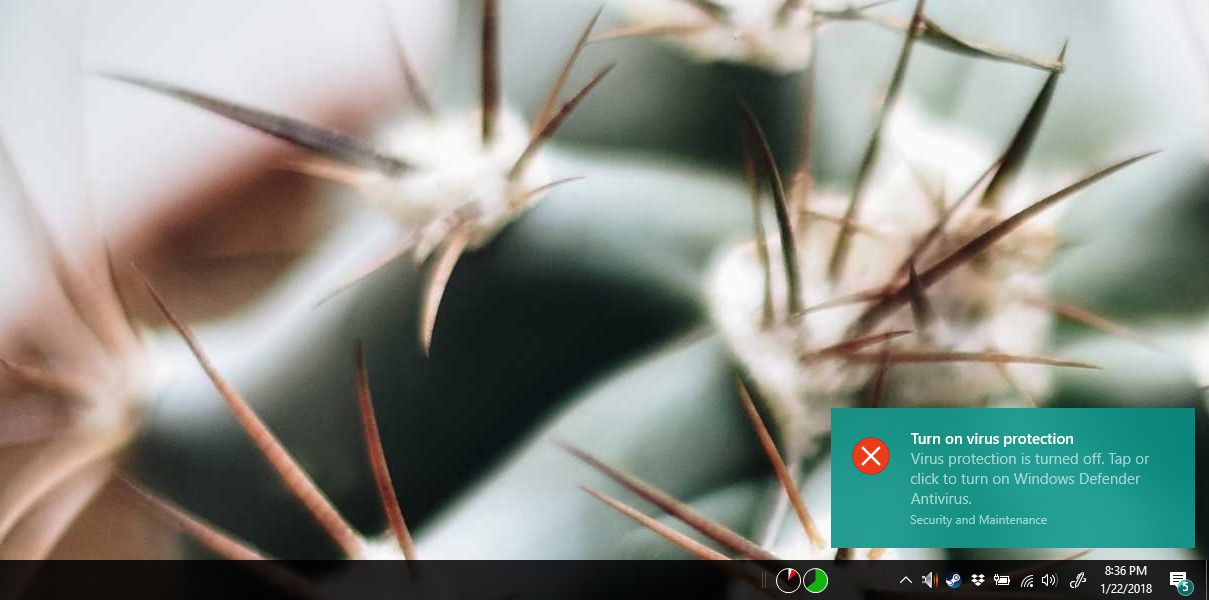
Той няма да бъде автоматично активиран отново, така че ще повторим; не стартирайте компютър без антивирусна програма. След като приключите с стартирането на приложението, от което се нуждаете, стартирайте този скрипт отново и Windows Defender ще бъде активиран.
Това решение идва от суперпотребител yuji.